チャンネルページ
このトピックの目次
フェーダ・エクゼキュータは、エクゼキュータの代わりにチャンネル・フェーダに変更できます。
チャンネルページを変更しても、エクゼキュータは取り除かれません。
チャンネルページには、特定のフィクスチャに対する Dimmer アトリビュートを持つ静的(Static)なページと、アトリビュートや選択されたフィクスチャによって加えられる動的(Dynamic)なページという2つの種類があります。
静的チャンネルページ
静的チャンネルページは、フェーダに割り当てられたフィクスチャのアトリビュートを持つことができます。 チャンネルページでは、フェーダは ChannelFaders と呼ばれます。
静的チャンネルページは、Channel プールにまとめられています。
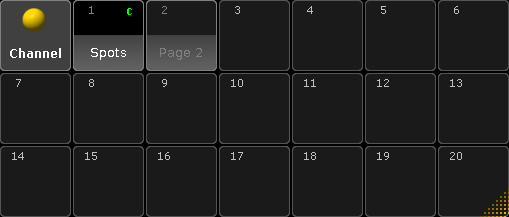
これは、他のプールと同じように動作します。プールについての一般的な説明は、プールの概要 を参照してください。
下のようなシートスタイルで表示することもできます。
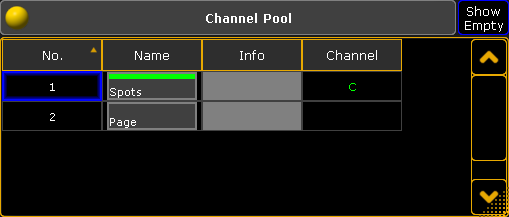
緑の C という文字は、そのチャンネルページが現在アクティブであることを示しています。また、灰色の C は、最後に表示されたページであることを示しています(おそらく、エクゼキュータページに戻っている)。
プールでオブジェクトをタップすると、そのチャンネルページに変わります。Ch Pg + や Ch Pg - キー、あるいは、ChannelPage コマンドによっても、ページを変更できます。また、Ch Pg - キーを長押しすると、ページ番号1に戻ります。
フィクスチャの割り当て
静的チャンネルページは、ビルドする必要があります。これは、フィクスチャを ChannelFaders に割り当てる必要があるということです。
これは、次のようにキーを用いることで行えます。
Assign Chanel (または Fixture) [番号または範囲] Page Page (= ChannePage) [ページ番号].[フェーダ番号] Please.
アトリビュートが指定されていない場合は、ディマーが割り当てられます。他のアトリビュートを割り当てることもできますが、そのためには、アトリビュート番号か名前を調べる必要があります。一般的な構文は、次のようになります。
Assign Fixture [ID番号].[サブフィクスチャ番号].[アトリビュート] (At) ChannelPage [ページ番号].[フェーダ番号]
以下の例では、アトリビュート番号を調べる最も良い方法について述べます。
例
ショーに、Pan/Tilt アトリビュートを持つフィクスチャがあり、そのフィクスチャID が 1 だとします。ChannelPader 1 の フェーダ1にディマーを、また、Pan をフェーダ2 に、Tilt をフェーダ3 に割り当てたいと思います。
何かを割り当てる前に、ページを作成する必要があります。Ch Pg + を1回押すだけで、最初のチャンネルページが開き、ページが作られます。
フェーダ1にディマーを割り当てるのは簡単です。Assign Fixture 1 と押してから、フェーダ番号1に関連付けられているキーを押してください。
ここで、フィクスチャ1のアトリビュート番号を見つける必要があります。Command Line Feedback ウィンドウを開いてください。
フィクスチャ1を調べるために、以下のコマンドを入力します。
CD は、ChangeDirectory のショートカットです。
コマンドラインは、そのフィクスチャの階層をたどっていることを示しています。
フィクスチャ1のフィクスチャを一覧表示するために、次のコマンドを入力してください(> の前には何も入力する必要はありません)。
ショーによっては上例と同じになるかもしれませんが、ここで重要なのは List コマンドです。
Command Line Feedback ウィンドウには、少なくとも1つのサブフィクスチャが表示されます。
再び CD コマンドを用いて、サブフィクスチャをたどります。
フィクスチャが1つのサブフィクスチャしか持たないと分かっている場合(またはサブフィクスチャ1が必要な場合)、CD Fixture 1.1 というコマンドで、その場所に移れます(今すぐは実行しないでください)。
ここで、もう一度 List コマンドを実行して、このフィクスチャのアトリビュートを一覧表示してください。Command Line Feedback ウィンドウに表示された一覧を見ると、PAN の番号が 3、TILT の番号が 4 であることが分かります。コマンドラインのルートに戻り、この結果をもとにして、2つのアトリビュートを割り当てることができます。以下のように入力してください。
これでルートに戻ります。
そして、これらのアトリビュート番号を用いて割り当ててください。
実際には、アトリビュート名を用いる方が簡単です。フィクスチャが1つのサブフィクスチャしか持たないと分かっていれば、以下のように行えます。
フィクスチャのアトリビュート番号や名前を見つける方法を知っていると役に立ちます。これによって、任意のアトリビュートを検索して割り当てることができます。
チャンネルページの自動作成
Setup -> Show -> Auto Create で Channel Pages タブを選ぶと、チャンネルページを自動作成できます。
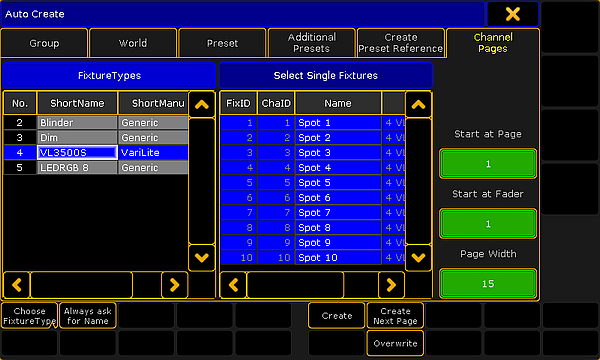
このメニューは、左右に分かれています。左側には、フィクスチャタイプまたはレイヤを一覧表示できます。左下にある Choose ボタンをタップすると、これを切り替えられます。
右側には、左側で選択されているものの内容が一覧表示されます。
左側の一覧で1つまたは複数の要素を選択してから、右側の一覧でフィクスチャを選択/解除します。選択された各フィクスチャに対して、Dimmer アトリビュートのフェーダが作成されます。
右端には、緑の入力欄が3つあります。
一番上の入力欄では、自動作成されるフェーダのチャンネルページ番号を設定します。
中央の入力欄では、最初のフェーダ番号を設定します。
一番下の入力欄では、ページ幅を設定します。ハードウェアに合わせて幅を設定するとよいでしょう。
作成時に、チャンネルページに名前を付けたい場合は、Always ask for Name ボタンを有効にしてください。
Overwrite が有効な場合、ChannelFaders にアトリビュートを割り当てると、現在割り当てられているアトリビュートが常に上書きされます。
ChannelFaders を作成するには、Create ボタンをタップしてください。
この操作によって、開始ページと開始フェーダの入力欄は、次に利用可能な ChannelPage と ChannelFader に変わることに注意してください。
Create Next Page でも自動作成を行ないますが、次のページ番号から開始します。
動的チャンネルページ
動的チャンネルページは、フィクスチャのセレクションと現在アクティブなフィーチャに基づいて作成されたチャンネルページです。
動的チャンネルページは、Channel シート と Fixture シート の Link Faders オプションが有効になっている場合にアクセスできます。この設定については、Title Buttons オプション を参照してください。
動的チャンネルページは、ChannelLink コマンドでも呼び出せます。
これによって、動的チャンネルページの On/Off を切り替えられます。
また、特定のアトリビュートの組み合わせを指定することもできます。